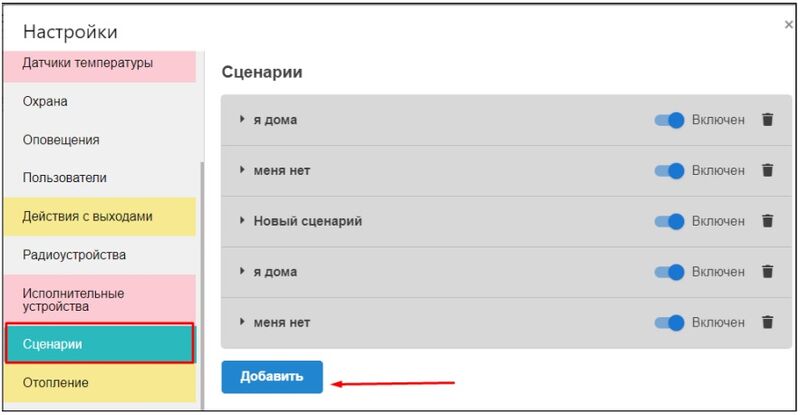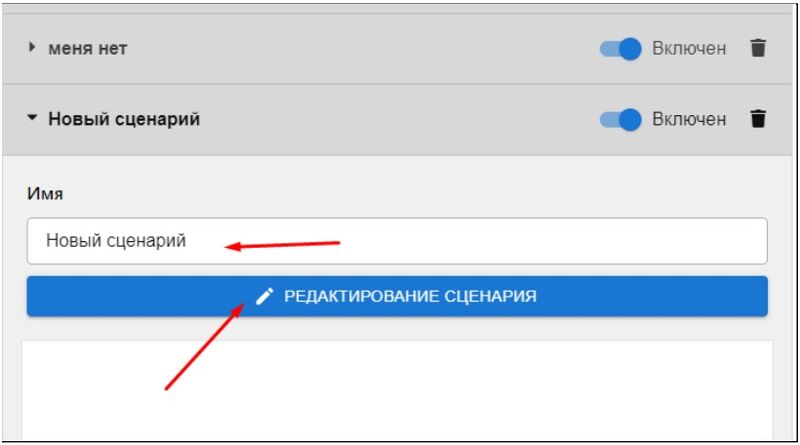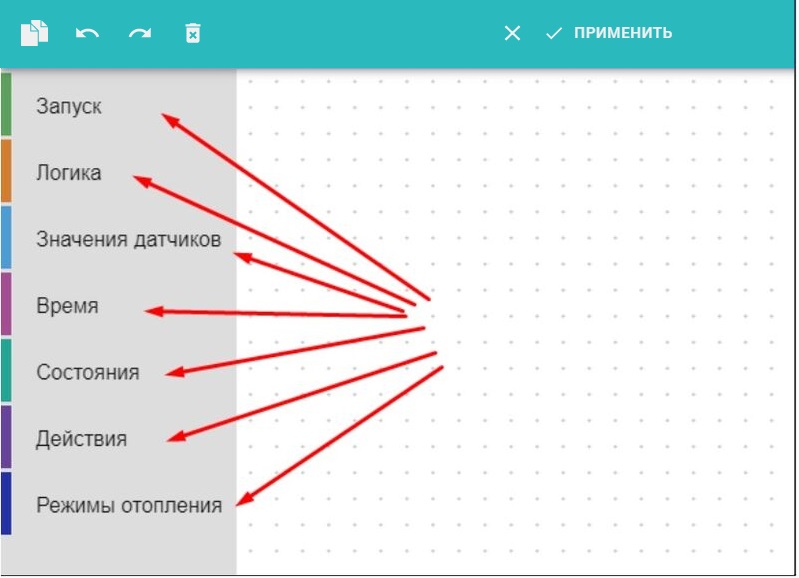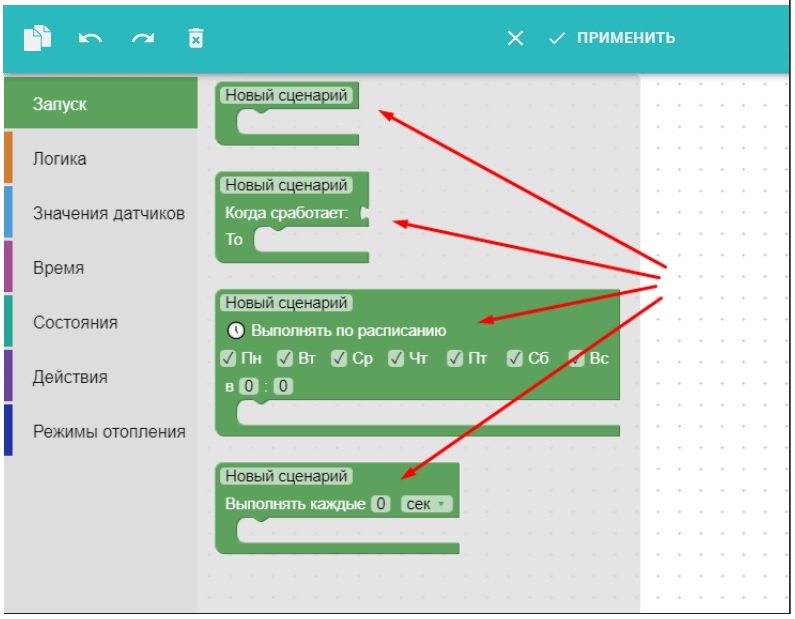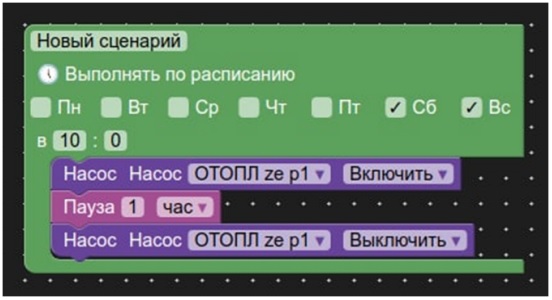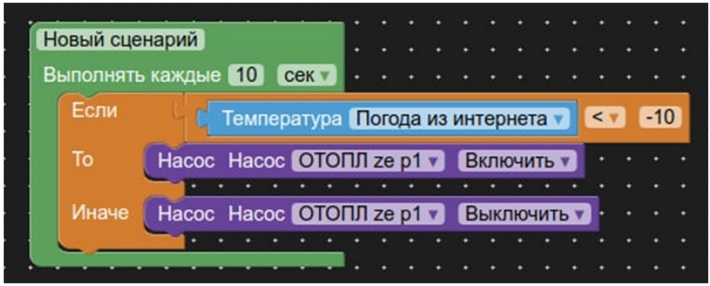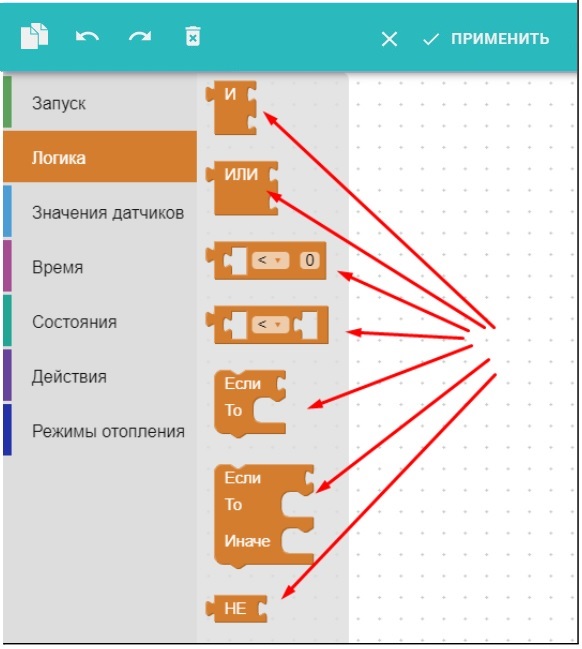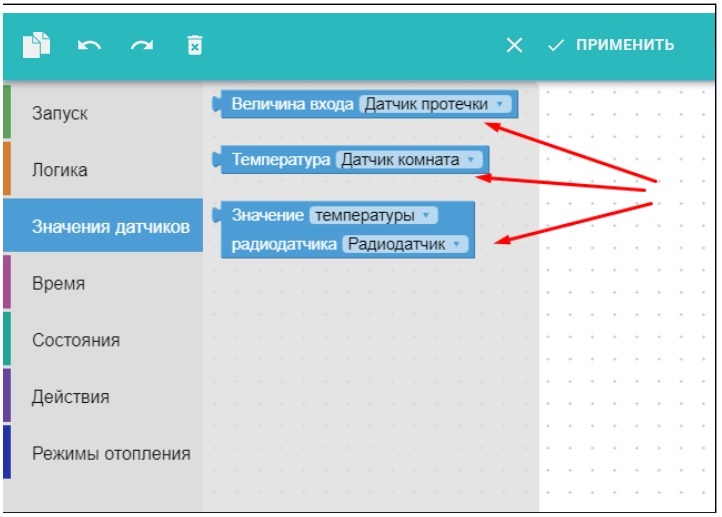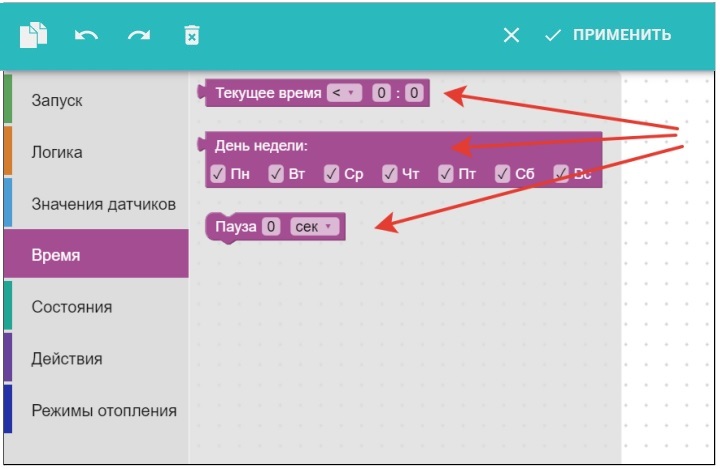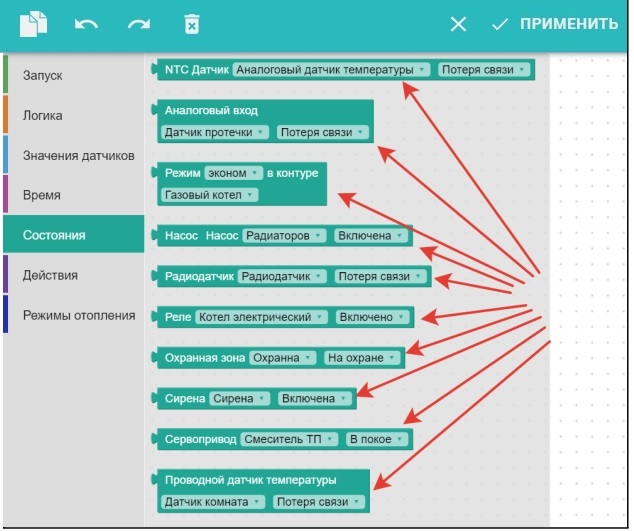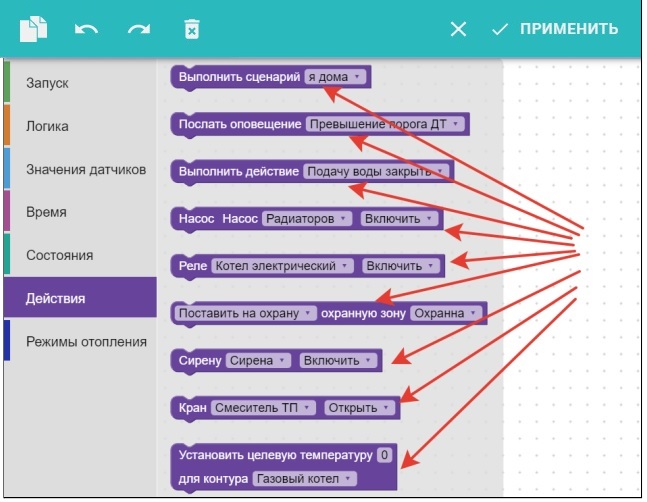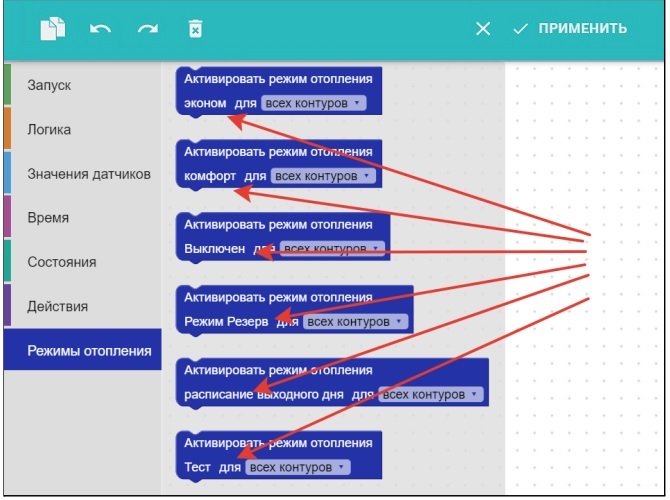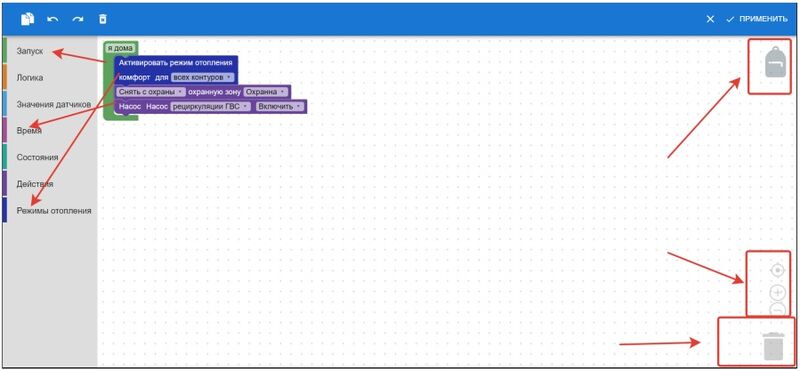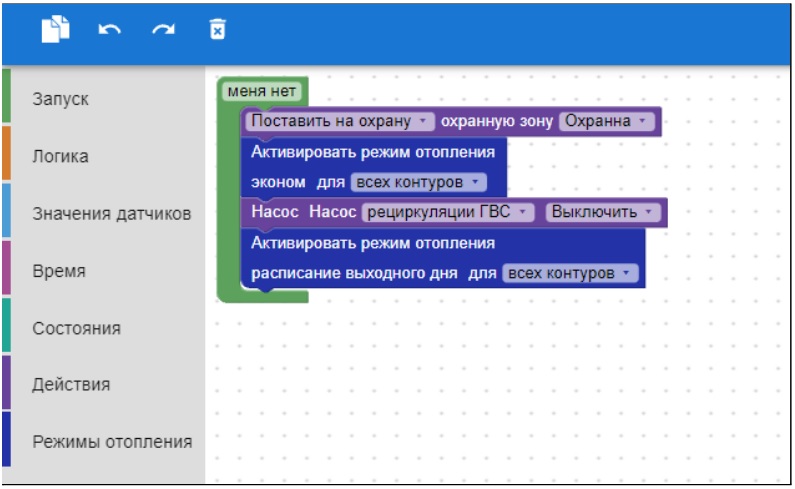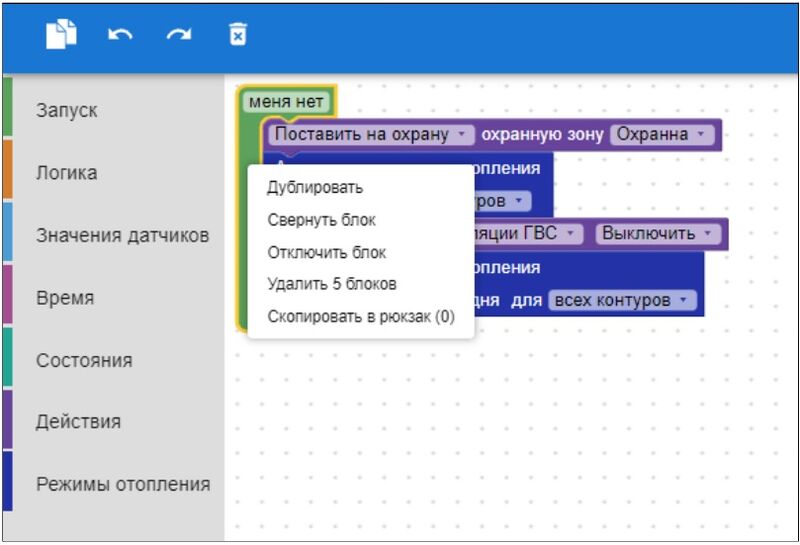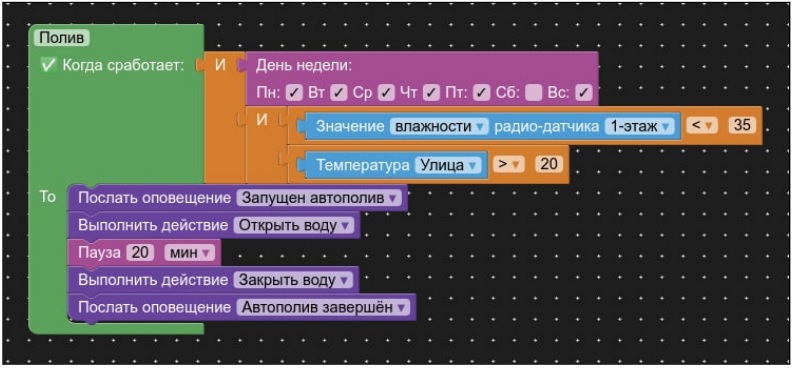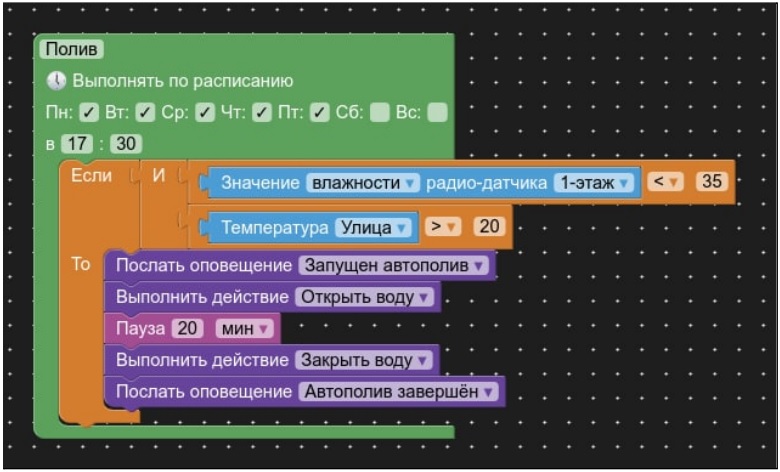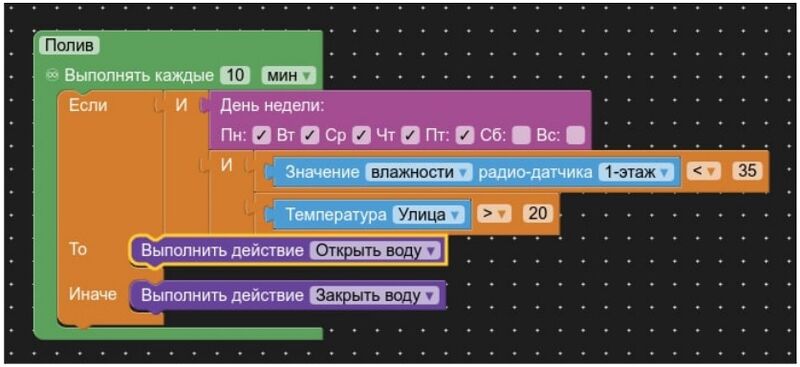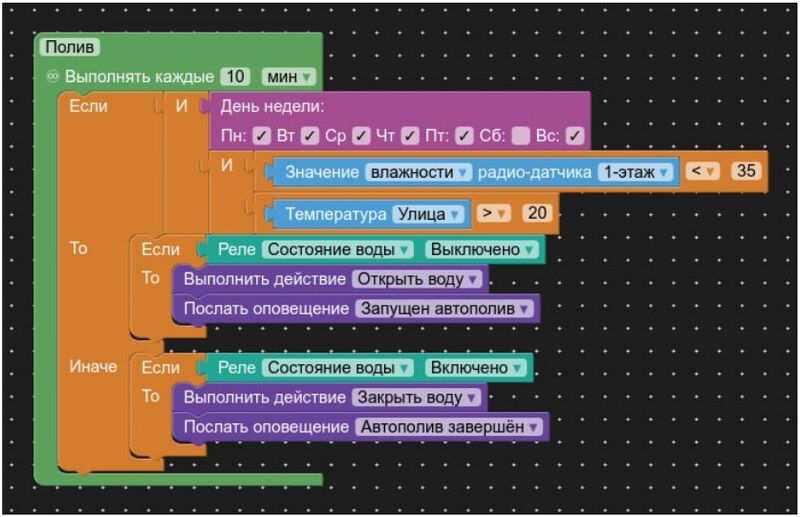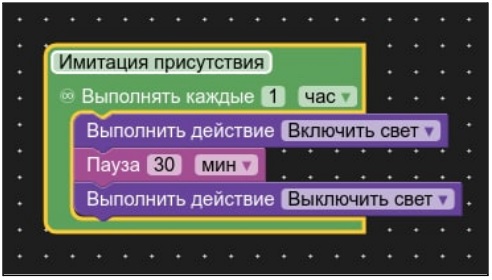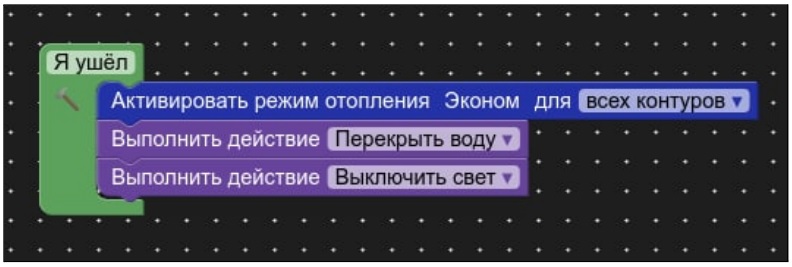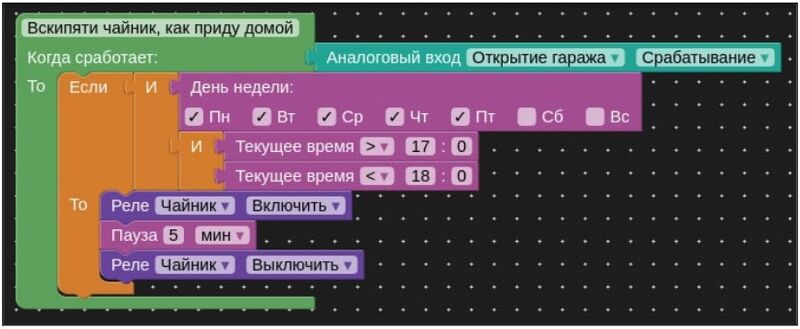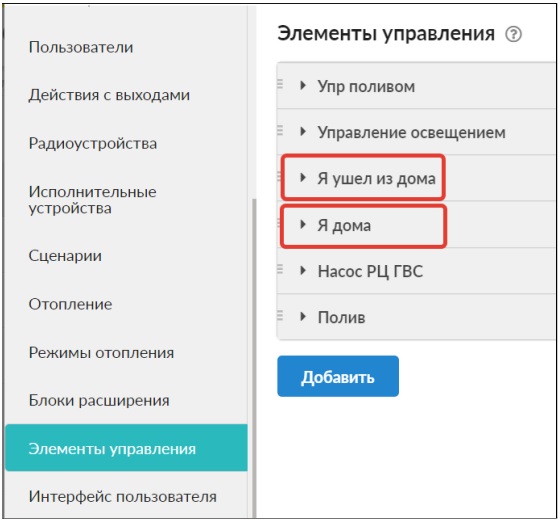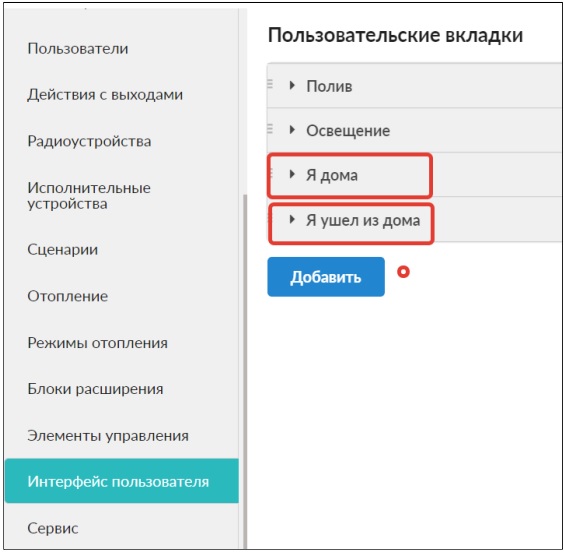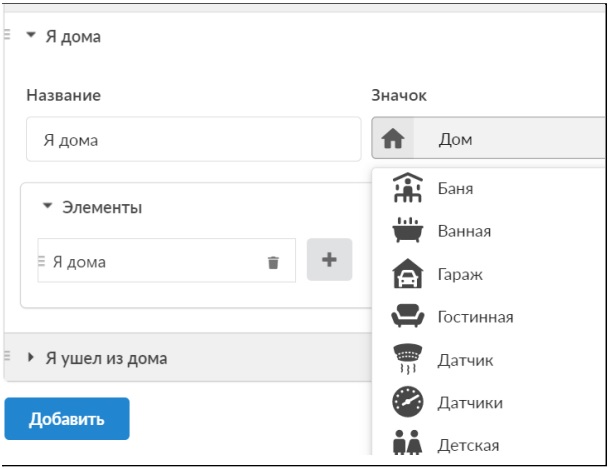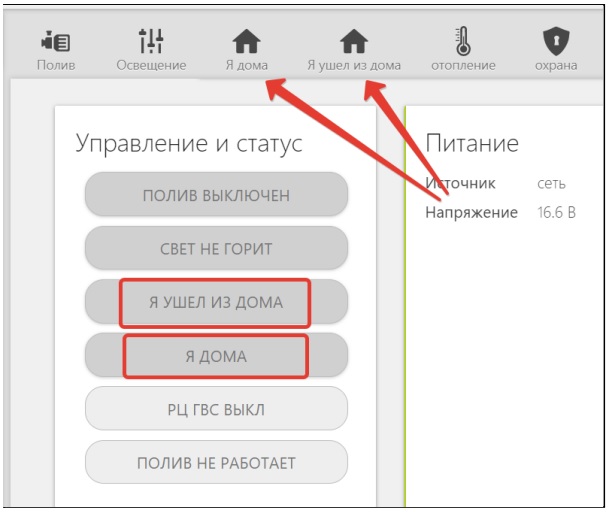Сценарии работы автоматики: различия между версиями
Материал из Библиотека
Микро Лайн
Admin (обсуждение | вклад) |
Admin (обсуждение | вклад) Нет описания правки |
||
| Строка 98: | Строка 98: | ||
<br /> | <br /> | ||
=== 3. Значение датчиков. === | ===3. Значение датчиков.=== | ||
Блок отображает применяемые в конкретной конфигурации контроллера датчики температуры и датчики, контролируемые Входами. | Блок отображает применяемые в конкретной конфигурации контроллера датчики температуры и датчики, контролируемые Входами. | ||
| Строка 104: | Строка 104: | ||
<br /> | <br /> | ||
=== 4. Время. === | ===4. Время.=== | ||
Блок для выбора условий зависящих от времени и дней недели. | Блок для выбора условий зависящих от времени и дней недели. | ||
| Строка 110: | Строка 110: | ||
<br /> | <br /> | ||
=== 5. Состояния. === | ===5. Состояния.=== | ||
Блок отображает применяемые в конкретной конфигурации контроллера состояний датчиков, входов и выходов, исполнительных устройств, охранных зон и т.д. | Блок отображает применяемые в конкретной конфигурации контроллера состояний датчиков, входов и выходов, исполнительных устройств, охранных зон и т.д. | ||
| Строка 123: | Строка 123: | ||
<br /> | <br /> | ||
=== 6. Действия. === | ===6. Действия.=== | ||
Блок отображает настроенные в конкретной конфигурации контроллера действия с выходами, исполнительными устройствами, командами управления, режимами охраны и оповещениями. | Блок отображает настроенные в конкретной конфигурации контроллера действия с выходами, исполнительными устройствами, командами управления, режимами охраны и оповещениями. | ||
| Строка 129: | Строка 129: | ||
<br /> | <br /> | ||
=== 7. Режимы отопления. === | ===7. Режимы отопления.=== | ||
Блок отображает настроенные в конкретной конфигурации контроллера Режимы отопления. | Блок отображает настроенные в конкретной конфигурации контроллера Режимы отопления. | ||
| Строка 135: | Строка 135: | ||
<br /> | <br /> | ||
== Поле составления сценария == | ==Поле составления сценария== | ||
Поле, расположенное справа от блоков предназначено для составления сценария. | Поле, расположенное справа от блоков предназначено для составления сценария. | ||
| Строка 166: | Строка 166: | ||
<br /> | <br /> | ||
== Примеры сценариев == | ==Примеры сценариев== | ||
Ниже представлены примеры действующих сценариев для различных задач автоматизации. | Ниже представлены примеры действующих сценариев для различных задач автоматизации. | ||
=== Автополив === | ===Автополив=== | ||
'''1. Автополив по событию.''' | '''1. Автополив по событию.''' | ||
| Строка 204: | Строка 204: | ||
[[Файл:Автополив с уведомлением.jpg|800x800пкс]] | [[Файл:Автополив с уведомлением.jpg|800x800пкс]] | ||
<br /> | |||
=== Имитация присутствия === | |||
Периодическое выполнение заданных команд с целью имитации присутствия на объекте. | |||
[[Файл:Имитация присутствия.jpg|492x492пкс]] | |||
<br /> | |||
=== Защита от протечки === | |||
Защита с контролем исправности датчика протечки. | |||
[[Файл:Защита от протечки.jpg]] | |||
'''''Примечание:''''' | |||
Открытие крана для подачи воды осуществляется только вручную, после устранения причины протечки. | |||
<br /> | |||
=== Охрана дома === | |||
'''Сценарий "Я ушел".''' | |||
Используется без условий срабатывания и предназначен для включения через "простую" кнопку.\ | |||
[[Файл:Сценарий - я ушел.jpg]] | |||
<br /> | |||
=== Бытовые задачи === | |||
'''Сценарий "Чайник".''' | |||
Включение электрочайника по событию. Для работы использовано реле. | |||
[[Файл:Сценарий - чайник.jpg|800x800пкс]] | |||
<br /> | |||
== Веб-элементы сценариев == | |||
Для удобства быстрого включения и выключения каждого сценария удобно создать кнопки активации (веб-элементы): | |||
[[Файл:Веб-элементы сценариев.jpg]] | |||
Кнопки управления можно вынести в меню вкладок управления веб-сервисом (мобильным приложением). Для этого следует в меню настроек в разделе «Интерфейс пользователя» создать пользовательские вкладки. | |||
[[Файл:Веб-элементы сценариев2.jpg]] | |||
Каждой пользовательской вкладке можно присвоить произвольное название и прикрепить подходящую иконку: | |||
[[Файл:Веб-элементы сценариев3.jpg]] | |||
В результате в веб-сервисе и мобильном приложении возможность контроля и управления сценариями представлена графически. | |||
[[Файл:Веб-элементы сценариев4.jpg]] | |||
Версия от 09:39, 6 апреля 2022
Возможность настройки и применения различных сценариев в работе Контроллеров H1000+, H2000+, C2000+ обеспечивает экономию энергоресурсов и автоматизирует инженерные и бытовые процессы домоуправления.
Добавление сценария
В сервисном режиме Настроек в разделе “Сценарии” добавьте новый сценарий:
При составлении каждого нового сценария ему необходимо присвоить название. Нажатие кнопки "Редактирование" открывает доступ в программу конфигурирования со списком блоков, команд и параметров каждого сценария.
Блоки конфигурирования сценария
Примечание: В интерфейсе настроек применена защита от возможных ошибок выбора совместимых в одном сценарии блоков:
- Все блоки имеют различную форму. Неподходящие по логике действия и условия система не позволяет установить в поле настроек и сохранить для применения;
- Каждому блоку для визуальных отличий задан индивидуальный цвет.
1. Запуск.
Выбор базовой оболочки для включения сценария:
Что такое сценарий?
Это набор инструкций для выполнения контроллером определенных действий в определенной последовательности и в зависимости от определенных событий.
Существует 2 вида сценариев:
т.н. «Простой», запуск которого требует обязательного «триггера» - нажатия виртуальной кнопки включения или запуска в результате действия другого сценария
и т.н. «Сложный», запуск которого происходит или по Событию (сработке датчика), или по Расписанию (времени, дню недели), или по Циклу (результату опроса состояния датчика/параметра).
Для каждой разновидности сценариев нужен свой блок запуска:
1. Простой сценарий – «Запуск по команде»
Блок содержит набор инструкций для выполнения действий и включается вручную – виртуальной кнопкой, предварительно созданной пользователем (Веб-элементы управления) или из другого сценария.
2. Сложный сценарий - «Запуск по условию»
Блок содержит условие (по времени, температуре, и т.п.), которое контролируется постоянно и когда условие будет истинным, выполняет действие по инструкции.
Таким образом, сценарий включится сам, без участия пользователя.
Пример.
Задача: Включать насос, когда температура опускается ниже -10°C. Результат: Когда температура опустится до -10.1°C, сценарий включит насос.
В следующий раз такой сценарий сработает, только если температура поднялась до -9, и снова опустилась ниже -10. Если этого не произойдет – то сценарий выполняться не будет.
3. Сложный сценарий - «Запуск по Расписанию»
Блок содержит вложенный набор инструкций по выполнению определенных действий в заданные дни недели и в указанное время. Инструкции выполняются 1 раз.
Пример.
Задача: Каждые выходные нужно включать насос на 1 час в 10 утра. Результат: В субботу и воскресенье с 10-ти до 11-ти сценарий включит насос.
В следующий раз такой сценарий сработает в следующие выходные.
4. Сложный сценарий - «Циклический запуск»
Блок содержит условие (по времени, температуре, и т.п.), которое контролируется с заданной периодичностью и в случае, когда условие будет истинным, выполняет действие по инструкции.
Блок применяется если регулярно надо проверять какое-то условие.
Пример.
Задача: Насос должен работать при температуре ниже -10°C.
Результат: Если температура ниже -10°C, сценарий включает насос и выключает его при температуре выше -10°C
2. Логика.
Выбор условий для построения сценария. Не является самостоятельным элементом, т.е. без блока "Запуск" не применяется.
3. Значение датчиков.
Блок отображает применяемые в конкретной конфигурации контроллера датчики температуры и датчики, контролируемые Входами.
4. Время.
Блок для выбора условий зависящих от времени и дней недели.
5. Состояния.
Блок отображает применяемые в конкретной конфигурации контроллера состояний датчиков, входов и выходов, исполнительных устройств, охранных зон и т.д.
ВНИМАНИЕ!!!
Не рекомендуется при выборе выходов контроллера использовать выходы занятые исполнительными устройствами, задействованными в алгоритме отопления.
По умолчанию в логике реализован приоритет выполнения алгоритма действующего Режима Отопления над алгоритмом Сценария.
6. Действия.
Блок отображает настроенные в конкретной конфигурации контроллера действия с выходами, исполнительными устройствами, командами управления, режимами охраны и оповещениями.
7. Режимы отопления.
Блок отображает настроенные в конкретной конфигурации контроллера Режимы отопления.
Поле составления сценария
Поле, расположенное справа от блоков предназначено для составления сценария.
Особенности работы с блоками, параметрами и командами
1. Параметры и команды из блоков добавляются в поле составления сценария или кликом мышки или простым перетаскиванием.
2. Удаление всего составленного сценария или одного из его элементов выполняется нажатием клавиши Delete на клавиатуре или перетаскиванием его в левую часть, где расположены блоки.
3. Удаленные сценарии или его элементы всегда можно посмотреть в корзине, расположенной в нижнем правом углу экрана.
4. Для изменения масштаба предназначены кнопки + и - рядом с корзиной.
5. Для отмены выполненного действия можно использовать правую кнопку мышки и действие «Отменить», или применять стрелки перехода назад в верхнем поле экрана.
6. Для сохранения сценария предназначена кнопка «Применить» в верхнем правом углу экрана.
7. Для хранения всех ранее настроенных сценариев предназначен «Рюкзачок». Иконка доступа к его содержимому расположена в верхнем правом углу поля настроек.
8. Действия с отдельными параметрами и элементами сценария можно выбрать из выпадающего списка. Для вызова этого списка нужно “нажать” на нужный элемент и затем правой кнопкой мышки выбрать действие, которое необходимо выполнить.
9. Для прекращения работы со сценарием и закрытия поля составления используется кнопка «X», расположенная в верхнем правом углу.
Примеры сценариев
Ниже представлены примеры действующих сценариев для различных задач автоматизации.
Автополив
1. Автополив по событию.
Включает полив в любое время указанных в настройке дней недели, когда будут выполнены заданные условия по показаниям контролируемых датчиков. Может сработать несколько раз в день.
2. Автополив по расписанию.
Включает полив в заданное настройкой время и день недели, но только если выполнено условие по показаниям контролируемых датчиков.
Если условие по датчикам не выполнено, полив в этот день будет пропущен.
3. Автополив по результату проверки выполнения заданных условий.
На приведенном примере период проверки условий для включения полива 1 раз в 10 минут каждый день. Если условия для включения выполнены — контроллер откроет воду, если условия для выключения выполнены — закроет.
Отличием от 2 сценария является то, что время полива не фиксировано: полив будет выполняться до тех пор, пока показания датчиков не поменяются так, чтобы полив уже был не нужен или будет день недели, когда полив вообще не запланирован.
По факту полива можно предусмотреть оповещение.
Пример полива без отправки уведомлений:
Пример полива с отправкой уведомлений:
Имитация присутствия
Периодическое выполнение заданных команд с целью имитации присутствия на объекте.
Защита от протечки
Защита с контролем исправности датчика протечки.
Примечание:
Открытие крана для подачи воды осуществляется только вручную, после устранения причины протечки.
Охрана дома
Сценарий "Я ушел".
Используется без условий срабатывания и предназначен для включения через "простую" кнопку.\
Бытовые задачи
Сценарий "Чайник".
Включение электрочайника по событию. Для работы использовано реле.
Веб-элементы сценариев
Для удобства быстрого включения и выключения каждого сценария удобно создать кнопки активации (веб-элементы):
Кнопки управления можно вынести в меню вкладок управления веб-сервисом (мобильным приложением). Для этого следует в меню настроек в разделе «Интерфейс пользователя» создать пользовательские вкладки.
Каждой пользовательской вкладке можно присвоить произвольное название и прикрепить подходящую иконку:
В результате в веб-сервисе и мобильном приложении возможность контроля и управления сценариями представлена графически.